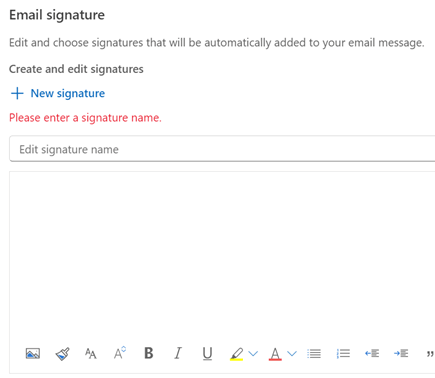Prijavite se i napravite potpis za Outlook na vebu

Ako pokrenete Outlook na vebu u veb pregledaču, možete:
-
Organizujte e-poštu da biste se fokusirali na najvažnije stvari.
-
Upravljajte kalendarom, sastancima i zakazanim obavezama.
-
Delite datoteke iz oblaka tako da svako uvek ima ažuriranu verziju.
-
da ostanete povezani i produktivni ma gde se nalazili.
Ako koristite verziju programa Outlook za računare na računaru, pogledajte članak Brzi početak za Outlook 2016.
Ako koristite verziju programa Outlook za računare na Mac računaru, pogledajte članke Vodiči za brzi početak za Office 2016 za Mac i Pomoć za Outlook 2016 za Mac.
Prijavite se u Outlook na vebu
-
Prijavite se u office.com/signin ili Outlook.com.
-
Izaberite karticu Microsoft 365 aplikacije

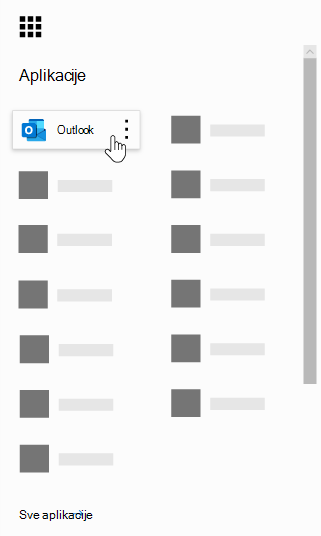
Pravljenje potpisa
-
Izaberite stavku Postavke > Sastavi i odgovori.
-
Kreirajte svoj potpis.
-
Izaberite podrazumevani potpis za nove poruke i odgovore.
-
Kliknite na dugme Sačuvaj.